Che abbiate familiarità o meno con gli errori di WordPress, incontrare un “jQuery is not defined” mentre lavorate sul vostro sito web non è mai divertente. Può essere un messaggio che appare all’improvviso e creare una certa confusione. Per fortuna si tratta di un errore standard, e qualsiasi sito che usa jQuery può riscontrarlo prima o poi.
Forse il vostro sito è caduto e quando verificate la console del browser per trovare degli errori, vedete “jQuery is not defined”.
Trovare l’errore è il primo passo, ottimo!
Il passo successivo è risolverlo. Questo è uno degli errori JavaScript più semplici da risolvere, quindi non dovrebbe rubarvi molto tempo.
In questo articolo, vedremo tutto ciò che serve sapere per risolverlo velocemente. Questo include il significato dell’errore, perché può essere verificarsi e tutte le informazioni importanti per prevenire che ritorni in futuro. Infine, vedremo quali passi fare per risolverlo.
Cominciamo!
Guarda la nostra video guida per risolvere l’errore “jQuery non è definito”
Cos’È l’Errore “jQuery Is Not Defined”?
Il pratico log della console nel vostro browser è il posto in cui probabilmente scoprirete questo errore, che non è molto descrittivo. Cosa significa effettivamente “jQuery is not defined”?
In parole povere, questo errore sta cercando di dirvi che qualcosa sul vostro sito, come ad esempio un plugin, richiede jQuery per funzionare. Per qualche ragione, quando il browser ha provato a caricare il sito e ha richiesto quella specifica jQuery, questa non era disponibile.
Questo errore può in teoria chiudere il vostro sito a chi lo vuole visitare. Visto che circa il 78% dei siti web usano jQuery, si tratta di un errore piuttosto comune.
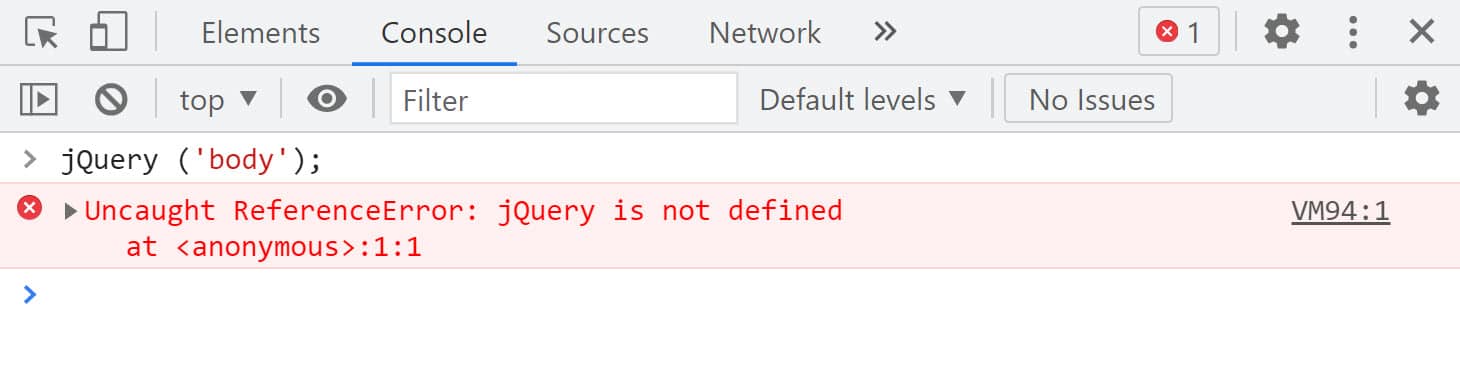
Possibili Cause dell’Errore “jQuery Is Not Defined”
Questo errore può cogliervi impreparati. Il vostro sito funzionava bene ieri, cosa è successo? Potrebbe essere un grattacapo.
Ci sono alcune cose che potrebbero essere successe e che hanno generato l’errore “jQuery is not defined”:
- I vecchi plugin installati sul vostro sito WordPress sono in conflitto con quelli che avete installato e attivato più recentemente. Se avete installato o attivato di recente nuovi plugin o alcuni dei plugin sul vostro sito non sono stati aggiornati, questa potrebbe essere la causa.
- Un ambiente di hosting lento o poco performante potrebbe aumentare la quantità di tempo che impiega jQuery per funzionare quando viene richiamata. Controllate due volte le risorse del vostro server o il registro degli errori per confermarlo.
- Il JavaScript sul vostro sito web viene eseguito prima che la jQuery sia completamente caricata. O forse un file JavaScript non viene caricato correttamente mentre la pagina carica.
- Il CDN che state usando per migliorare le prestazioni del vostro sito non è riuscito a raggiungere il vostro server. Se non state usando un CDN, potete escludere completamente questa possibilità.
- C’è un errore o un refuso nella vostra versione di jQuery. Forse qualcuno ha recentemente modificato un file del core o un plugin, che ora ha causato un conflitto.
Come Risolvere l’Errore “jQuery Is Not Defined”
Ora scopriremo la soluzione, ma prima di modificare il codice ricordate di fare un backup del vostro sito web! Anche le persone più esperte di sviluppo commettono errori di tanto in tanto e avere un backup a portata di mano vi eviterà di perdere qualsiasi lavoro importante mentre risolvete i problemi.
Se ne avete la possibilità, risolvete prima l’errore su un sito di staging o di sviluppo, come fanno i clienti di Kinsta, poi confermate la correzione e pubblicate le modifiche nel sito live.
Una volta che avete preso queste precauzioni necessarie, è il momento di risolvere l’errore.
Risolvere questo errore richiede una certa familiarità con l’aggiunta, la rimozione e la modifica del codice. Non preoccupatevi, non avrete bisogno di scrivere codice da zero. Ma sarebbe d’aiuto se foste preparati ad accedere al codice del vostro sito, sia attraverso SFTP che attraverso il vostro ambiente di hosting.
Non è l’ideale modificare il codice attraverso l’editor di codice della bacheca di WordPress. Se non avete già un buon editor di testo a portata di mano, questo è il momento di installarne uno.
Ecco alcune opzioni che potete usare per risolvere questo errore e rendere di nuovo visitabile il vostro sito.
Metodo 1: Usare la Scheda Rete per Verificare Se jQuery Sta Caricando
Date un’occhiata nella scheda Rete degli strumenti di sviluppo del vostro browser per verificare se jQuery viene caricata. È il posto più semplice per fare una rapida convalida.
L’alternativa è cercare tra più plugin e temi che potrebbero causare l’errore. Passate in rassegna il codice del vostro sito e verificate che jQuery sia inclusa. Sarebbe meglio se la caricaste solo una volta.
Se la libreria jQuery non è inclusa, aggiungetela alla vostra funzione wp_enqueue_script() con il seguente snippet:
wp_enqueue_script( 'tt-mobile-menu', get_template_directory_uri() .
'/js/mobile-menu.js', array('jQuery'), '1.0', true );
Individuate questo codice andando nella cartella wp-includes, poi aprite il file script-loader.php. Se questo non funziona, o se trovate che la libreria jQuery è, in effetti, già inclusa, passate al metodo seguente.

Metodo 2: Assicuratevi Che jQuery Sia Caricata
Potreste riscontrare l’errore “jQuery is not defined” quando jQuery è presente ma non caricata. Verificate che sia caricata trovando il sorgente dello script e incollando l’URL in un nuovo browser o scheda.
Per esempio, se lo <script src= è impostato su questo:

Poi, copiate e incollate la parte http://code.jquery.com/jquery-1.11.2.min.js in una nuova finestra o scheda. Se il file jQuery viene caricato e vi mostra l’intero contenuto, potete spuntarlo dalla vostra lista.
Metodo 3: Includere la jQuery Ospitata da Google con un Fallback Locale
Questa è una grande opzione da includere con il vostro JavaScript perché l’esecuzione di jQuery sull’host locale può migliorare l’esperienza complessiva del vostro sito web. Aiuterà a evitare qualsiasi altro problema di caricamento di jQuery da CDN.
// Fall back to a local copy of jQuery
window.jQuery || document.write(''))
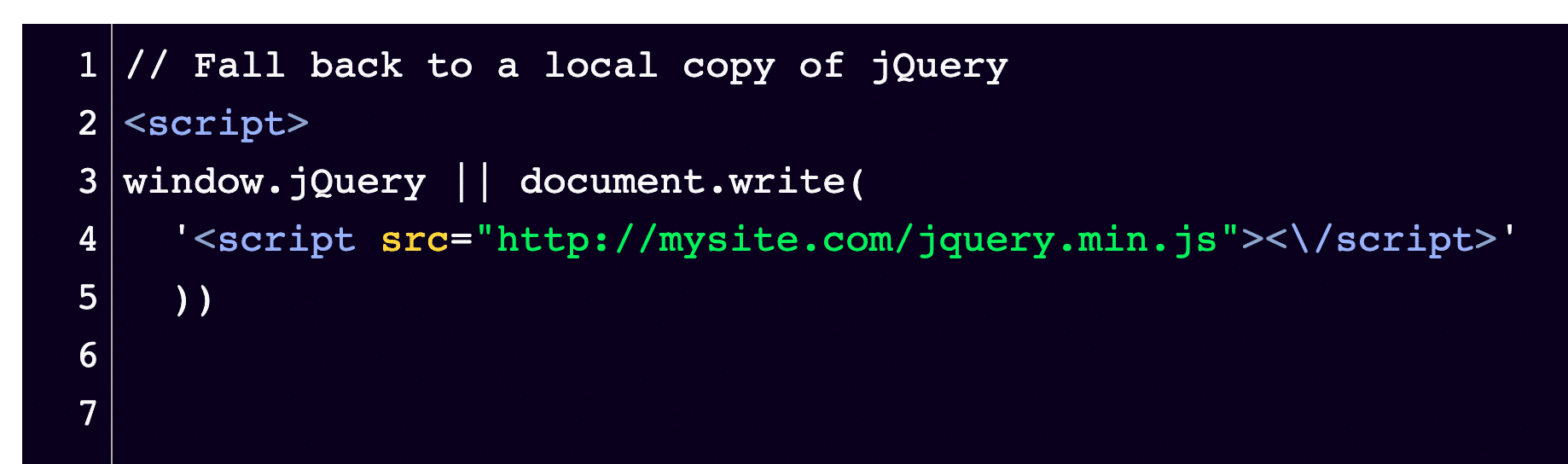
Metodo 4: Aggiungere uno Snippet al File wp-config.php
Se nessuno dei metodi precedenti funziona, aprite il file wp-config.php e incollate il seguente snippet per intero:
/** Absolute path to the WordPress directory. */
if ( !defined('ABSPATH') )
define('ABSPATH', dirname(__FILE__) . '/');
define('CONCATENATE_SCRIPTS', false);
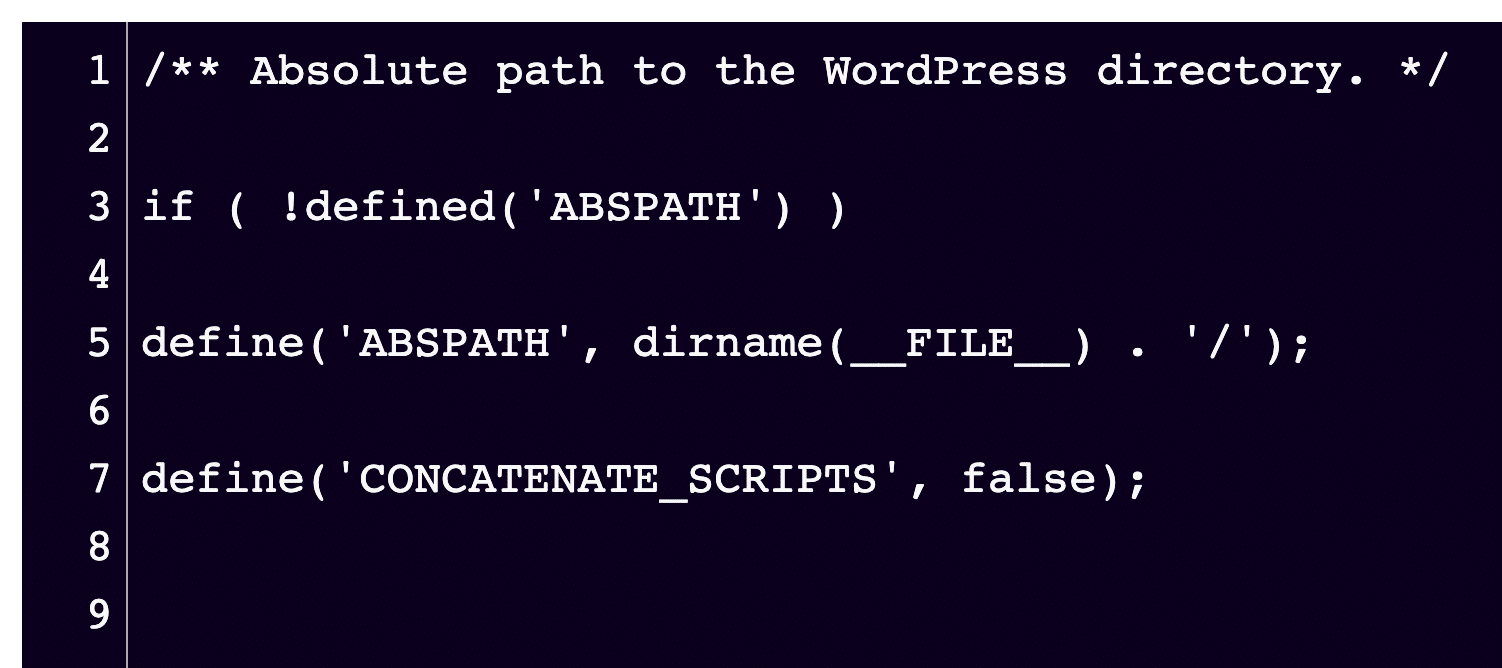
Metodo 5: Inserire Manualmente la Libreria jQuery
Come ultimo metodo, potete andare direttamente nel file header.php e aggiungere la libreria jQuery.
Ecco come:
- Per prima cosa, andate su Google Hosted Libraries e copiate l’ultima versione della libreria jQuery per intero.
- Aprite il vostro file header.php, che si trova nella vostra cartella dei temi.
- Aggiungete la libreria jQuery dal punto uno. Assicuratevi che vada subito dopo il tag head.
- Salvate il file quando avete finito.
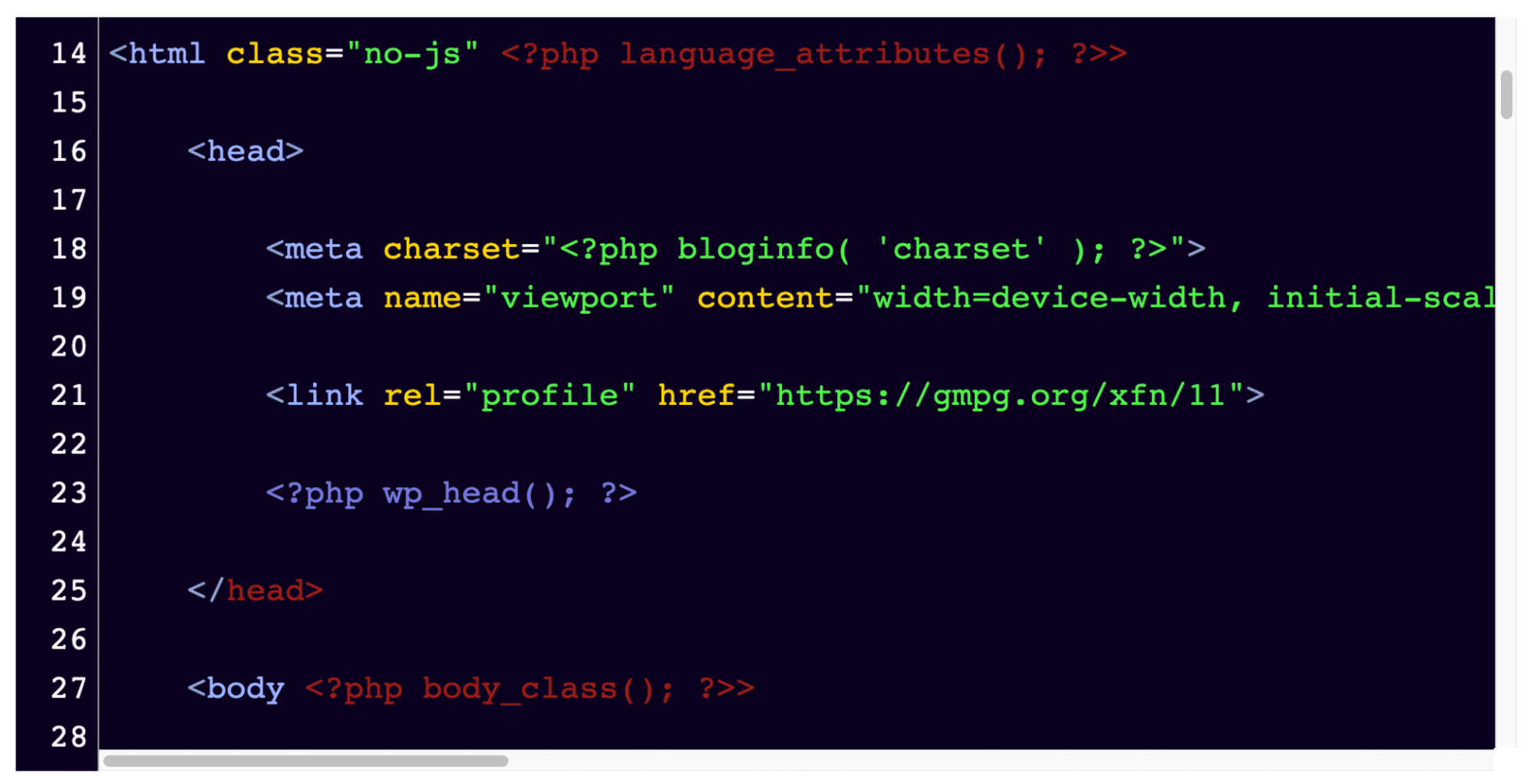
Riepilogo
Ecco fatto! Dopo aver seguito questi passi, dovreste essere in grado di risolvere l’errore “jQuery is not defined” e accedere al vostro sito.
Poiché questo problema è di solito dovuto all’incapacità del browser di connettersi con la vostra libreria jQuery, il numero di soluzioni da provare è abbastanza ridotto. La maggior parte delle persone risolve il problema con una delle opzioni viste sopra.
Se nessuno dei passaggi precedenti ha risolto l’errore, vi consigliamo di contattare la vostra azienda di hosting per il supporto.
Avete già riscontrato questo errore? Come l’avete risolto? Fatecelo sapere nella sezione dei commenti!


